Entourage 2004
1.
メニューバーの"Entourage"からアカウントの設定をクリックします。
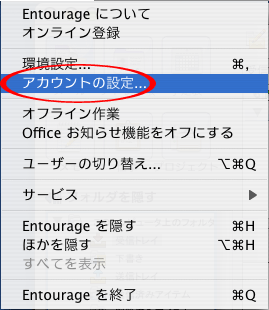
2.アカウント
新規ボタンをクリックします。
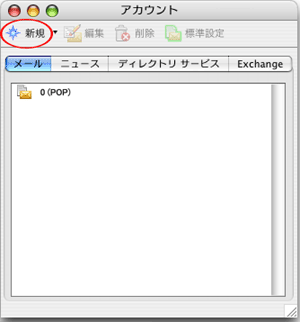
3.アカウント セットアップアシスタント
ここではセットアップアシスタントを利用せず、手動で設定を行います。
"アカウントを手動で設定する"をクリックします。
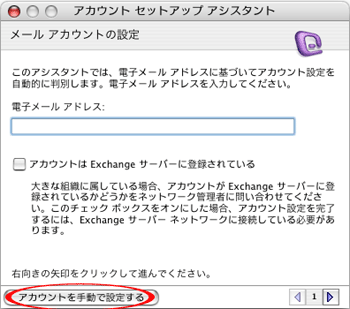
4.新規アカウント
アカウントの種類をPOP3とします。
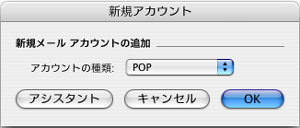
5.アカウントの編集
(1) アカウント名には任意の名前を入力します。(半角アルファベット・日本語でお名前など)
個人情報
(2) 名前には任意の名前を入力します。
(3) 電子メールアドレスにはご登録の通知に記載されている電子メールアドレスを入力します。
メールの受信
(4) アカウントIDにはご登録の通知に記載されているメールアカウントを入力します。
(5) POPサーバーにはご登録の通知に記載されているサーバ名を入力します。
(6) パスワードにはご登録の通知に記載されているメールパスワードを入力します。
※ 接続パスワードではございませんので、ご注意ください。
メール送信
(7) SMTPサーバーにはご登録の通知に記載されているサーバ名を入力します。
※ "ここをクリックして詳細な送信オプションを指定"のボタンをクリックします。
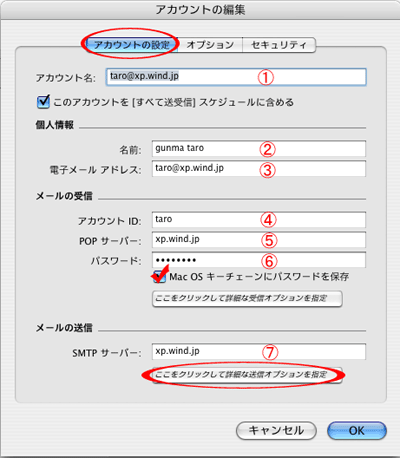
6.詳細な送信オプション
"次のSMTPポートを使用する"にチェックを入れて、587と入力します。
"SMTPサーバーで認証を必要とする"にチェックを入れます。
ウィンドウの左上にある□ボタンをクリックして、ウィンドウを閉じます。
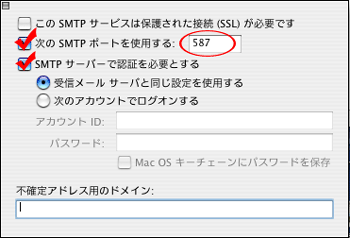
これで設定は完了です。

